
Полезное:
Как сделать разговор полезным и приятным
Как сделать объемную звезду своими руками
Как сделать то, что делать не хочется?
Как сделать погремушку
Как сделать так чтобы женщины сами знакомились с вами
Как сделать идею коммерческой
Как сделать хорошую растяжку ног?
Как сделать наш разум здоровым?
Как сделать, чтобы люди обманывали меньше
Вопрос 4. Как сделать так, чтобы вас уважали и ценили?
Как сделать лучше себе и другим людям
Как сделать свидание интересным?

Категории:
АрхитектураАстрономияБиологияГеографияГеологияИнформатикаИскусствоИсторияКулинарияКультураМаркетингМатематикаМедицинаМенеджментОхрана трудаПравоПроизводствоПсихологияРелигияСоциологияСпортТехникаФизикаФилософияХимияЭкологияЭкономикаЭлектроника

Техническое задание курсовой работы
Содержание
Введение
I. Теоретическая часть
1.2 Используемое программное обеспечение
1.2.1 FrendlyPinger
1.2.2 Cisco Packet Tracer
1.3 Описание выбранной топологии.
1.3.1 Звезда
1.4 Программное обеспечение на конечных узлах
1.4.1 Антивирусное ПО
1.4.2 Samba
1.4.3 ilexx RT front 5.0
1.4.4 1С:Предприятие и Сервер
1.4.5 Zentyal
1.5 Используемые протоколы и понятия
1.5.1 Адресация
1.5.2 DHCP
1.5.3 DNS
1.5.4 IP-видеонаблюдение
1.5.5 Оборудование для автоматизации торговли
II. Практическая часть
2.1 Монтаж кабеля
2. 2 Установка оборудования
2.2.1 Конечные узлы
2.2.2 Коммутационное оборудование
2.2.3 Монтаж видеонаблюдения
2.2.4 Монтаж торгового оборудования
2.2.5 Установка сетевых принтеров
2.3. Выход в Интернет
2.4 Настройка адресации
2.5 Маршрутизация
2.6 Настройка сервера
2.7 Тестирование сети
2.8 Экономический расчёт оборудования (без учёта стоимости прокладки кабеля и ПК)
Заключение
Список источников
Введение
Тема данной курсовой является достаточно актуальной в современном мире. Сейчас активно развиваются информационные технологии, оборудование, и как следствие — сети. Развиваясь ЛВС получают всё большее и большее распространение и в больших городах вроде Москвы встречаются повсеместно — как в домах, так и в офисах, в магазинах, в государственных учреждениях. Поэтому создание локальной сети магазина является достаточно часто встречающейся задачей. Конечно, для каждого конкретного магазина ЛВС будет специфической, так как строение сети напрямую зависит от количества конечных узлов, здания, потребностей заказчика и количества выделенных средств. Задачей данной работы служит создание примерного проекта ЛВС магазина, состоящего из непосредственно самого магазина, склада и офиса руководящей компании. Важным отличием этой сети от обычной частной локальной сети, что в магазине необходимо организовать видео наблюдение, работу терминалов на складе, связь с кассовыми аппаратами, организовать связь между тремя различными зданиями, достаточно удалёнными друг от друга, что исключает возможность связи напрямую.
Понятие локальной сети достаточно объёмное и может иметь несколько трактовок, однако, в общем понимании локальная сеть — конечные узлы, расположенные в одном помещении и связанные между собой. Компьютерные сети по взаимодействию узлов внутри сети делятся на два вида: одноранговые и иерархические. В данном проекте мы буде иметь дело с иерархической сетью, так как в отличии от одноранговой она позволяет обеспечить централизованное администрирование, настраивать права доступа отдельных компьютеров к сетевым ресурсам.
I. Теоретическая часть
Техническое задание курсовой работы
Для выполнения этой курсовой работы нам было дано задание составить рабочую схему локальной сети магазина. Так же нам была дана схема здания, состоящего из офисной части, складского помещения и торгового зала. Из уже имеющегося оборудования было предоставлено:
· 15 персональных компьютеров;
· 6 ноутбуков персонала;
· 2 принтера;
· 1 сервер.

Рисунок 1. Принципиальная схема здания до выполнения работ
В ходе работы необходимо:
· создать проект локальной вычислительной сети магазина;
· протянуть и обжать сетевые провода;
· произвести подбор, установку и настройку коммутационного оборудования;
· произвести настройку сетевых принтеров в Отделе кадров и Кабинете директора;
· обеспечить всем сотрудникам доступ к серверу и Интернету;
· в Торговом зале установить систему видео наблюдения;
· произвести подбор и установку оборудования для автоматизации торговли в Торговом зале;
· произвести подбор программного обеспечения для реализации требований сети;
· организовать беспроводную сеть в отделе продаж в связи с необходимостью обеспечения мобильности сотрудников и лёгкому доступу к сети компьютеров, меняющих месторасположение.
1.2 Используемое программное обеспечение
локальный сеть беспроводной коммутационный
При выполнении данной работы нами было использовано две программы: FrendlyPinger и Cisco Packet Tracer.
1.2.1 FrendlyPinger
FrendlyPinger это бесплатное, свободно распространяемое сетевое программное обеспечение. Используется для администрирования, мониторинга и инвентаризации компьютерных сетей, в нашей же работе мы использовали FrendlyPinger для создание принципиальной схемы сети. Однако на практике данная программа может быть использована куда шире в силу таких своих особенностей как:
· позволяет в динамическом режиме показывать, какие из компьютеров сети включены;
· даёт возможность использовать такие внешние утилиты как telnet, ping, tracert;
· позволяет строить карту сети в полуавтоматическом режиме.
1.2.2 Cisco Packet Tracer
Именно в Cisco Packet Tracer выполнена большая часть нашей практической работы. Cisco Packet Tracer это достаточно многофункциональный симулятор локальной вычислительной сети. Программа выпускается фирмой Cisco Systems и всё оборудование, представленное в симуляторе является аналогами реального оборудования Cisco. Несмотря на то, что всю настройку и проектирование сети мы будем производить именно в Cisco Packet Tracer, однако мы будем подразумевать оборудование других производителей, исходя из того, что имея более низкую стоимость оно уступает оборудованию Cisco по качеству и функциональным возможностям.
Cisco Packet Tracer позволяет создавать работоспособные модели сетей, в которых можно посылать пакеты, настраивать оборудование через эмулятор терминала, в симуляторе есть DHCP, DNS, HTTP сервера, различные роутеры, свитчи и конечные станции, что и требуется для выполнения нашей работы. Cisco Packet Tracer является частью проекта Cisco Networking Academy.
1.3 Описание выбранной топологии
Топология — используемая схема физического расположения узлов сети, иными словами - граф, вершины которого указывают на конечные узлы а рёбра на связи между ними.
Звезда
В сети с топологией звезда все конечные узлы подключены к одному центральному узлу, который может являться компьютером, хабом либо свитчём. Данная топология не является полносвязной, и вся информация идёт через центральный узел.

Рисунок 2. Топология звезда
Исходя из этого, стоит заметить что построение "звезды" на репитере не является особо хорошей идеей, так как кадр будет повторяться на всех портах, что даст шанс его перехвата. К плюсам этой топологии можно отнести то, что при обрыве одного из кабелей остальная сеть по-прежнему будет работоспособной, в то время как поломка центрального узла сделает невозможным функционирование сети в целом.
Плюсы топологии:
· нарушение связи в одном месте (не считая центрального узла) не остановит работу сети
· при работе со свитчём или компьютеров в качестве центрального узла обеспечивается высокая степень безопасности, так как компьютер не получает чужих данных.
Недостатки:
· требуется большое количество кабеля
· высокая стоимость оборудования из-за необходимости покупать специализированное центральное устройство
· поломка центрального узла приводит к неработоспособности сети
1.4 Программное обеспечение на конечных узлах
Антивирусное ПО
Безусловно, на всех конечных узлах сети будет необходимо установить антивирусное программное обеспечение. Современный рынок антивирусного ПО предоставляет широкий ассортимент как платных, так и бесплатных антивирусных программ. Нет смысла делать в данной работе обзор антивирусных программ, однако стоит отметить, что один заражённый компьютер в сети является потенциальной угрозой для остальных компьютеров, поэтому очень важно регулярно обновлять вирусные базы и хотя бы изредка выполнять полные проверки компьютера. Куда лучше вести постоянное наблюдение, чем ждать пока всё перестанет работать и только тогда принимать какие бы то ни было меры.
Помимо антивируса следует обратить своё внимание и на брандмауэры. Задача брандмауэров — фильтрация входящего и исходящего трафика и блокирование несанкционированного доступа к компьютеру. При работе в сети ОС пользуется сервисами, которые открывают порты и ждут подключения к ним. Поскольку номера портов самых популярных сервисов известны, подключиться к ним с удаленного компьютера и получить доступ к некоторым ресурсам не составляет особой проблемы. Брандмауэр же определяет, разрешить или запретить доступ к компьютеру по сети, использую набор детерминированных правил.
Предшественниками брандмауэров были фильтры пакетов. Они считывали из заголовка пакета IP-адрес, номера портов, тип пакета и длину. При попытки определенного протокола воспользоваться незарегистрированным для него портом брандмауэр блокировал соединение. Впоследствии появились фильтры, отслеживающие состояние соединений. Затем стали появляться фильтры уровня приложений и фильтры соединений, которые научились контролировать контекст.
Samba
Что же касается сетевого ПО, для доступа к сетевым дискам и принтерам на различных операционных системах по протоколу SMB/CIFS необходим пакет программ Samba. Samba - свободное программное обеспечение, имеет клиентскую и серверную часть.
Так же Samba может исполнять роль контроллера домена Active Directory, может быть контролером домена второго уровня, может быть "зеркальным" контроллером, способна обслуживать все поддерживаемые Microsoft версии Windows систем, считая Windows 8. Правда стоит отметить, что Samba работает только поверх TCP/IP, и не может работать с IPX и NetBEUI.
Пакет Samba позволяет создавать файловые и принт-сервера на базе таких ОС как Solaris, FreeBSD, NetBSD, Linux.
Ilexx RT front 5.0
ilexx RT front 5.0 - программа, автоматизирующая рабочее место кассира.

Рисунок 3. Логотип ilexx RT front 5.0
Позволяет регистрировать товары:
· по коду товара
· по штрих-коду (ШК) товара
· при помощи "горячих" клавиш
· с помощью визуального выбора из списка товаров
Имеет простую систему настройки и применения скидок, позволяет работать с отчётами (снятие отчёта с гашением, построение дополнительных отчётов с печатью на чековую ленту, принтер или в файл). Позволяет печатать товарные чеки, оплачивать услуги операторов, работать с платёжными системами банков.
1.4.4 1С: Предприятие и Сервер
Одной из самых обширных и спорных тем относительно ПО в офисе является 1С:Предприятие. Данный программный продукт предназначен для автоматизации работы предприятия. "1С:Предприятие" является по сути программной оболочкой оболочку над базой данных, имеет свой внутренний язык программирования, обеспечивающий как работу внутри базы данных, так и возможность взаимодействия с другими программами.
Функционирует как в среде OC Microsoft Windows и Linux.
1С:Предприятие 8 позволяет как хранением базы в виде файла, так и использование Клиент-серверного режима с хранением баз в сервере SQL. Клиент-серверный режим требует дополнительного приобретения лицензии на "сервер 1С:Предприятия 8".
В нашей работе 1С-сервер необходим для связи и синхронной работы как отдела продаж, так и складских компьютеров, потому что наличие централизованной базы данных позволит избежать неточностей и потери данных как при использовании отдельных копий, который будут устаревать без ведома конечного пользователя.
Исходя из этого, в нашей работе учитывается, что в предприятии есть сервер для 1С:Предприятие.
Zentyal
Zentyal — дистрибутив с пакетом серверного программного обеспечения с открытым кодом, основан на Ubuntu. Как написано на официальном сайте — ориентирован на малые и средние корпоративные сети. Все сетевые сервисы Zentyal интегрированы и автоматизируют большинство задач, что помогает избегать ошибок в настройках сети и администрировании, что позволяет сохранить время, которое было бы потеряно при поиске неполадок.

Рисунок 4. Интерфейс Zentyal
Может выступать в роли:
· сетевого шлюза
· единого центра безопасности сети
· сервера коммуникаций
Позволяет осуществлять:
· организацию локальных сетей
· фильтрацию трафикка
· NAT и перенаправление портов
· распределение трафика, в том числе на уровне приложений
· DHCP-сервер
· NTP-сервер
· DNS-сервер
· HTTP-прокси
· пользовательскую аутентификация
· почтовый сервер
· файл-сервер
· Print-сервер
· использование дисков и состояние RAID
Не смотря на то, что Zentyal бесплатный, автоматические обновления, резервное копирование на "облачном сервере" и техническая поддержка требуют платной подписки на месяц.
1.5 Используемые протоколы и понятия
Адресация
Данная сеть работает, основываясь на стеке протоколов TCP/IP, и, как следствие, имеет IP-адресацию, т. е. каждый узел сети умеет уникальный адрес, построенный по протоколу IP.
Внутри сети IP-адреса не могут совпадать, это вызовет конфликт. Это справедливо как для малых локальных сетей, так и для сети Интернет. Т.е. необходимо соблюдать уникальность адресов внутри сети.
В 4-й версии IP-адрес представляет собой 32-битовое число, в 6-й версии IP-адрес является 128-битовым. Мы в нашей сети использовали адресацию по классическому IPv4.
Для удобства администрирования, часть адресов в нашей локальной сети — статические, т. е. они не меняются со временем, а за каждым узлом закреплён свой адрес. Это необходимо для того, что бы адрес устройства не "плавал" по сети и к нему всегда можно было получить доступ по конкретно известному адресу.
DHCP
Основным назначением DHCP является динамическое назначение IP-адресов. DHCP-сервер выдаёт динамические адреса из пула всем своим клиентам, не имеющим прописанного администратором статического адреса. Динамическое распределение подразумевает, что DHCP-сервер выдает адрес клиенту на ограниченное время, а в следствии повторно этот адрес может повторно использоваться другим компьютером, когда истекает время аренды адреса. Это удобно, если состав сети постоянно меняется, в беспроводных сетях. Главным плюсом работы в DHCP является то, что он гарантирует отсутствие конфликтов адресов за счёт централизованного управления.
DNS
DNS – база данных для идентификации узлов в сети, предназначена для автоматического поиска IP-адреса по известному символьному имени узла. Протокол DNS подразумевает серверную и клиентскую части. DNS-сервер хранит базу данных соответствия адресов и имён, а DNS-клиенты, зная IP-адрес своего сервера посылают ему запросы, в котором посылают символьное имя узла и получают от сервера соответствующий IP-адрес.
База данных DNS имеет структуру дерева, называемого доменным пространством имен. Корень данных DNS находиться под управлением Internet Network Information Center. Домены верхнего уровня выдаются по геополитическому, а также по корпоративному признаку.
1.5.4 IP-видеонаблюдение
В общем понимании система видеонаблюдения включает себя технические и аппаратные средства для обеспечения наблюдения за территорией с помощью видеокамер, так же может позволять сохранять данные с камеры на сервер и предоставлять доступ к камере через Интернет. Основным и самым главным отличием IP-видеонаблюдения от аналоговых систем является то, что IP-видеокамеры это цифровые камеры, работающие на основных принципах компьютерных сетей, и могут рассматриваться в сети как обычные конечные точки.
1.5.5 Оборудование для автоматизации торговли
Данная работа имеет свою специфику — речь идёт о сети магазина. Поэтому мы не можем обойти стороной такую важную тему как оборудование для автоматизации торговли. К такому оборудованию относят кассовые аппараты, оборудования для считывания штрих-кодов, фискальные регистраторы.
Стоит различать простые кассовые аппараты и фискальные регистраторы. Фискальный регистратор работает только под управлением компьютера, на котором установлена специальная программа, которая управляет продажами и дает команду фискальному регистратору пробить чек и записать его в свою память. Вся эта система называется POS-системой.

Рисунок 5. POS-система
Кассовый аппарат же, по сути, является компьютером с принтером, памятью и дисплеем, который сам пробивает чек. Кассовые аппараты можно разделить на стационарные и портативные.
Как можно понять из названия, стационарные кассовые аппараты более тяжёлые, массивные, занимают больше места и не имеют аккумуляторной батареи. Стационарные аппараты зачастую имеют денежный ящик. Вопреки расхожему мнению, денежный ящик в кассовом аппарате не обязателен и его наличие или отсутствие никак не регулируется законодательным актом. Он используется исключительно для удобства кассира.
Портативные же наоборот не зависят от стационарного источника питания, их с лёгкостью можно переносить.
Помимо того, кассовые аппараты разделяют на автономные и активные. Автономный кассовый аппарат ни к чему не подключается, да и возможности подключить к нему что-либо тоже нет. Активный кассовый аппарат сам управляет подключенным к нему оборудованием, таким как сканеры, весы и т.д.

Рисунок 6. Портативный кассовый аппарат
В большинстве кассовых аппаратов сейчас используется термопечать. На таком же принципе работают и факсы — текст печатается на специальной бумаге, темнеющей под действием тепла.

Рисунок 7. Фискальные регистраторы
II. Практическая часть
2.1 Монтаж кабеля
Для кабельной системы в данной работе мы выбрали неэкранированную витую пару категории 5, UTP-5.

Рисунок 8. Витая пара
Витая пара — кабель, содержащий в себе несколько пар скрученных между собой медных проводов, находящихся в общей изоляционной оболочке. Скручивание проводов позволяет устранить так называемые "наводки на обратном конце", помехи. Неэкранированная витая пара, в отличии от экранированной, более подвержена помехам, однако она дешевле. UTP пятой категории содержит 4 витые пары, полоса частот — до 100 МГГЦ, предназначена для передачи данных на скорости до 100 Мбит/с (Ethernet/FastEthernet 100Base-T).
Для соединения витой пары с сетевыми картами необходимы вилки с разъемом RJ-45.

Рисунок 9. RJ-45
При обжиме витой пары нужно учитывать, что схема соединения крайне важна.

Рисунок 10. Схема обжимки витой пары
В случае, когда необходимо подключить напрямую два компьютера, или же компьютер с некоторой моделью роутера, витая пара обжимается иначе, один из концов провода обжимается согласно схеме кроссового соединения.

Рисунок 11. Схема обжимки витой пары при кроссовом соединении
Так же при монтаже кабельной системы мы используем сетевые розетки. При использовании сетевых розеток провода можно убрать в стену или короб, а уже от короба поставить аккуратную сетевую розетку. Таким образом, провод от конечного узла будет идти только до розетки, а не до коммутационного оборудования. Конечно, такое решение имеет и свои минусы, такие как необходимость проведения трудоёмких и долгих работ по монтированию розеток, однако зачастую это оказывается наиболее аккуратным решением.

Рисунок 12. Обжимной инструмент
Очень часто при разрыве проводов используют так называемые скрутки. Скрутка подразумевает, что при разрыве провода скручиваются между собой и обеспечивается изоляция.
Однако скрутки не удовлетворяют ни эстетическим требованиям, ни требованиям надёжности и техники безопасности, поэтому следует использовать иные варианты устранения разрыва проводов при монтаже или эксплуатации. Самым оптимальным решением является установка розеток, однако допустимы и использования иных вариантов. Например, поконтактная спайка проводов, или же использование специальных приспособления, такие как скотч-локи, с помощью которых можно соединить порвавшийся провод.

Рисунок 13. Пример использования скотч-лока.
2.2 Установка оборудования
2.2.1 Конечные узлы
Первым делом нами была составлена схема сети в Cisco Packet Tracer

Рисунок 14. Схема в Cisco PT
Для корректной работы конечных узлов на каждый из них было установлено программное обеспечение, обсуждаемей в теоретической части нашей работы. Помимо операционной системы и сетевых приложений так же необходимо установить драйвера на сетевую карту.

Рисунок 15. Установленное на хостах оборудование
Драйвер – программа, обеспечивающая связь между операционной системой и периферийным устройством. В данном случае таким устройством является сетевая карта. Сетевая карта – устройство, позволяющее компьютеру взаимодействовать с сетью, получать и отправлять кадры. Соответственно, на каждом компьютере было необходимо проверить наличие сетевой карты, рассчитанной на FastEthernet стандарт и с разъёмом для RJ-45, который был использован нами при монтаже.

Рисунок 16. Конфигурация конечного узла
На ноутбуках же сетевая карта отсутствует, однако на них мы установили Wi-fi-модуля для работы с беспроводными сетями, работающими на частоте 2,4 ГГЦ.

Рисунок 17. Конфигурация ноутбуков
На сервере у нас так же установлена сетевая карта FastEthernet.
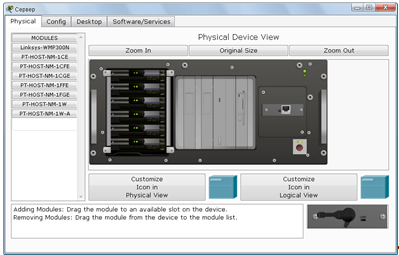
Рисунок 18. Конфигурация сервера
2.2.2 Коммутационное оборудование
Ядром нашей сети является роутер. Он будет соединять все компоненты нашей сети и давать доступ в Интернет.
В Cisco Packet Tracer нами был выбран роутер с 9-ю портами Ethernet/FastEthernet и одним оптическим портом для связи по оптическому волокну.

Рисунок 19. Роутер в CPT
Такая конфигурация была выбрана нами с целью эмулировать маршрутизатор Ubiquiti EdgeRouter PRO. Ubiquiti EdgeRouter PRO это маршрутизатор, рассчитанный на работу со скоростями 10/100/1000 мегабит, с 9-ю сетевыми портами FastEthernet, 2-мя разъемами под SFP модули и одним консольным портом.

Рисунок 20. SFP модуль.
Технические характеристики Ubiquiti EdgeRouter PRO:
· Процессор Dual-Core 500 MHz
· Оперативная память 512 MB
Данный маршрутизатор имеет широкий функционал, включая настройку VLAN, динамическую маршрутизацию, имеет web-интерфейс. К тому же имеет удобную стандартную прошивку, основанную на дистрибутиве Debian.

Рисунок 21. Ubiquiti EdgeRouter PRO.
С помощью оптоволоконного кабеля, предоставленного провайдером, роутер был подключён нами к сети Интернет.

Рисунок 22. Схема подключения роутера
Зелёные индикаторы в месте подключения означают, что оборудование соединено верно и интерфейс "поднялся" - заработал.
Далее нами был установлены свитчи. Свитч "Свитч" мы будет использовать для подключения к сети бухгалтерии, отдела кадров и торгового зала. Не смотря на то, что функционал Cisco Packet Tracer’а не позволяет работать с камерами, мы будем считать, что так же к свитчу подключены четыре IP-камеры, так же использующие FastEthernet. Так же наш свитч подключён к установленному ранее роутеру. Свитч "CopyСвитч" соединяет в сеть склад, серверную и кабинет директора и также подключён к роутеру.
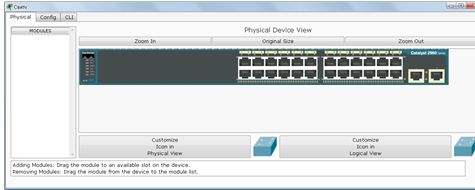
Рисунок 23. Свитч в CPT
Данный свитчи используется нами для симуляции работы свитча DGS-1024D от производителя D’link. Этот свитч - коммутатор с 24 портами 10/100/1000Base-T.

Рисунок 24. DGS-1024D
К плюсам данного свитча можно отнести простоту использования. Все порты данного свитча автоматически определяют полярность MDI/MDIX. Это означает, что отпадает необходимость использования кроссированных кабелей или выделенных портов uplink. Так же, коммутатор поддерживает автоматическое определение скорости(10, 100 или 1000 Мбит/с) на каждом порту и выбирает максимальную из возможных в данном случае скоростей и тем самым обеспечивает оптимальную производительность. Этот коммутатор поддерживает технологию Green Ethernet. Данная технология предназначена для защиты окружающей среды. Оборудование, поддерживающее эту технологию, использует системы энергосбережения. Технология Green Ethernet позволяет сократить потребление электроэнергии и тепловыделение, и, как следствие, сократить эксплуатационные расходы. Это достигается с помощью сохранения потребляемой электроэнергии в зависимости от количества подключенных портов, в зависимости от длины кабеля.

Рисунок 25. Схема подключения свитчей
Последним коммутационным оборудованием, которые мы установили в нашей лабораторной работе, является точка доступа. Точка доступа необходима нам для организации доступа к уже существующей сети с помощью беспроводной связи. Связь будет осуществляться на частоте 2,4 ГГЦ, по стандарту IEEE 802.11, более известному как Wi-fi.

Рисунок 26. Точка доступа в CPT
Данная точка доступа симулирует работу беспроводной точки доступа высокой мощности TL-WA5110G производства фирмы TP-Link. Одним из основных плюсов этой точки доступа является питание по PoE. PoE (Power over Ethernet) – технология, позволяющая оборудованию получать питание по сетевому проводу. Так же имеет Ethernet порт для подключения к сети.

Рисунок 27. TL-WA5110G
Точку доступа мы так же подключаем к роутеру.
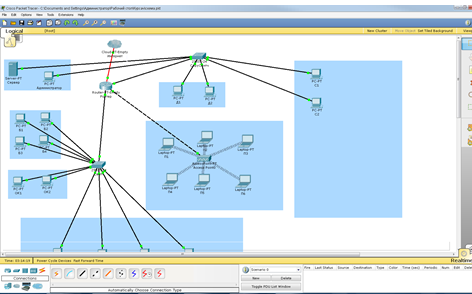
Рисунок 28. Схема подключения точки доступа.
2.2.3 Монтаж видеонаблюдения
Для обеспечения видеонаблюдения нами были установлены 4 IP-камеры. Выбраны нами были камеры от D-link DCS-2103.

Рисунок 29. DCS-2103
Данная камера не имеет защитного кожуха, однако он нам и не требуется, так как планируется осуществлять видеонаблюдение в помещении. Данная камера имеет угол обзора по горизонтали 57,8, по вертикали 37,8.
2.2.4 Монтаж торгового оборудования
Из торгового оборудования было принято решение приобрести четыри фискальных регистратора и четыре терминала для оплаты банковскими картами.
Среди фискальных регистраторов нами был выбран ККМ "ШТРИХ-LIGHT-ФР-К". Это небольшой фискальный регистратор, прекрасно подходящий для малых предприятий. ККМ способен осуществлять продажу, возврат, умножение цены на количество товара, начисление скидки, подсчёт общих итогов, аннулирование чека, подсчёт сдачи, выделение налогов, повтор печати последнего документа и многое другое.

Рисунок 30. ККМ "ШТРИХ-LIGHT-ФР-К"
Для работы с банковскими картами нами были приобретены POS-терминалы VeriFone VX510.

Рисунок 31. VeriFone VX510
Данная модель имеет встроенный интерфейс Ethernet 10BaseT, так же имеет модем для телефонной линии (в целях обеспечения резервного канала).
2.2.5 Установка сетевых принтеров
Так же нами было проведено подключение двух сетевых принтеров. Для этого принтер был подключён к компьютеру, на компьютер были установлены драйвера принтера. Далее в настройках принтера разрешается общий доступ.

Рисунок 32. Настройка принтера
Для компьютеров с той же рабочей группой что и владелец принтера, принтер становиться доступен.

Рисунок 33. Отображение сетевого принтера
2.3 Выход в Интернет
Выход в Интернет в нашей сети осуществляется через роутер, который использует технологию NAT для "маскирования" адресов. Данная технология позволяет подменять во всех кадрах, отправленных во внешнюю сеть из внутренней, адрес отправителя из локального адреса в единый внешних адрес сети. Аутентификация в сети провайдера осуществляется при использовании PPPoE. Для установления такого соединения необходимо знать логин и пароль. Технологию PPPoE иногда классифицируют как один из видов VPN соединения.
2.4 Настройка адресации
После установки оборудования нами была настроена адресация в нашей сети. Исходя из того, что узлы в сети статичны и не крайне редко меняются, мы решили не использовать технологию DHCP для проводной части сети, а оставить DCHP только в сети Wi-fi. В случае с IP-камерами строго рекомендуется всегда использовать статические адреса. Это связано с тем, что к IP-камере необходимо иметь доступ по IP-адресу, и в случае с динамической маршрутизацией камера может поменять адрес в момент, когда аренда текущего адреса закончилась, и может стать необходимо перебрать все адреса из пула, чтобы найти какой адрес теперь принадлежит той или иной камере. Главным плюсом статической адресации можно считать то, что если в сети появиться компьютер с неизвестным в сети адресом это сразу даст администратору понять, что кто-то получил несанкционированный доступ в сеть.
| Устройство на схеме | IP-адрес | MAC-адрес |
| Сервер | 192.168.2.10 | 0002.1637.CEE7 |
| Администратор | 192.168.2.11 | 0001.C7D9.7AD0 |
| Б1 | 192.168.1.12 | 0006.2AC2.3660 |
| Б2 | 192.168.1.13 | 0001.632B.8A0C |
| Б3 | 192.168.1.14 | 0004.9A35.3D35 |
| Б4 | 192.168.1.15 | 00E0.A306.9AAB |
| ОК1 | 192.168.1.16 | 00D0.D39E.3244 |
| ОК2 | 192.168.1.17 | 00E0.8F71.130C |
| К1 | 192.168.1.20 | 00D0.BC05.9673 |
| К2 | 192.168.1.21 | 0090.2B6C.EC14 |
| К3 | 192.168.1.22 | 0090.0C1D.9972 |
| К4 | 192.168.1.23 | 0060.5CC6.3C3E |
| Д1 | 192.168.2.30 | 0006.2A13.7AC9 |
| Д2 | 192.168.2.31 | 0000.0C7C.B2E2 |
| С1 | 192.168.2.40 | 000A.4106.068B |
| С2 | 192.168.2.41 | 000A.4106.068B |
Таблица 1. Статические IP-адреса
Каждый из этих адресов был вручную прописан нами на сетевом интерфейсе компьютера в Cisco Packet Tracer.

Рисунок 34. Сетевой интерфейс хоста
Для того, чтобы компьютеры, подключённые к Wi-fi получали адреса по DHCP, мы настроили раздачу адресов на роутере.
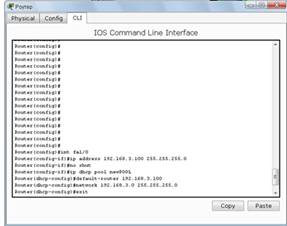
Рисунок 35. Консоль роутера
Как мы видим, клиенты получают адреса, всё работает нормально.

Рисунок 36. Хост, получивший адрес от DHCP
2.5 Маршрутизация
Как видно из Таблицы 1, в своей сети мы имеем дело с тремя подсетями (192.168.1.0, 192.168.2.0, 192.168.3.0). Для обеспечения связи между ними и маршрутизации, нами были настроены порты маршрутизатора и всем узлам задан шлюз.
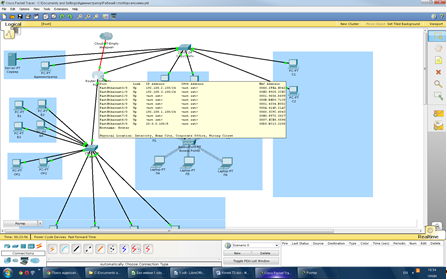
Рисунок 37. Обзор интерфейсов роутера
Никаких настроек свитчей при этом не требуется, так же как и настроек точки доступа.
2.6 Настройка сервера
В данной сети сервер не выполняет никаких функций сервера, которые может эмулировать Cisco Packet Tracer, потому что, как упоминалась ранее, он необходим нам для организации "1С Сервера" и для контроллера домена. А так как установка и конфигурирование "1С Сервера" и Active Directory не входит в рамки нашей курсовой работы, мы рассмотрение этого вопроса. Всё, что требовалось от нас это обеспечить доступ к серверу от любого компьютера, что и было нами обеспечено.
2.7 Тестирование сети
Для тестирования работоспособности сети мы попробовали получить доступ из всех трёх подсетей друг к другу.

Рисунок 38. Ping 192.168.1.15 => 192.168.3.5

Рисунок 39. Ping 192.168.1.15 => 192.168.2.31

Рисунок 40. Ping 192.168.3.5 => 192.168.2.31
2.8 Экономический расчёт оборудования (без учёта стоимости прокладки кабеля и ПК)
| Название | Шт. | Цена за штуку (руб) | Пром. итог (руб.) |
| Ubiquiti EdgeRouter PRO | 14 900 | 14 900 | |
| DGS-1024D | |||
| TL-WA5110G | |||
| DCS-2103 | |||
| ККМ "ШТРИХ-LIGHT-ФР-К" | |||
| VeriFone VX510 | |||
| Итог: | 212750 рублей |
Таблица 2. Экономический расчёт
Заключение
Основное назначение любой компьютерной сети – предоставление информационных и вычислительных ресурсов подключенным к ней пользователям. Компьютерная сеть - это совокупность ПК и других устройств (концентраторов, принтеров, модемов и т. д.), объединяемых вместе с помощью сетевых кабелей. Устройства сети могут взаимодействовать друг с другом с целью совместного использования информации и ресурсов.
В настоящее время использование компьютерных сетей крайне необходимо. А как следствие необходимы и люди, способные спроектировать и произвести монтаж этой сети. Именно это делает опыт, приобретённый в ходе этой работы таким важным.
В ходе работы нами было полностью выполнено техническое задание.

Рисунок 41. Итоговая схема сети
Список источников
1. ru.wikipedia.org
2. www.dlink.ru/
3. xgu.ru/wiki
4. habrahabr.ru/
5. help.ubuntu.ru
6. avtomatizacia.shtrih-m.ru/
7. Компьютерные сети. Принципы, технологии, протоколы. В.Олифер Н.Олифер.
8. Локальная сеть своими руками, А.О.Даниленков
9. Сети ЭВМ и телекоммуникации, Ю.Е.Актёрский
10. Защита вашего компьютера, С.Яремчук
11. Операционная система UNIX, А.робачевский,С.Немнюгин
12. Модернизация и ремон серверов, Скотт Мюллер, Марк Соупер, Барри Сосински
13. Руководство пользователя Сервер ККМ
Размещено на Allbest.ru
| <== предыдущая | | | следующая ==> |
| Программа воспитания как основа отбора содержания воспитания. | | | Роль анализа в управлении производством |
Date: 2016-07-25; view: 1241; Нарушение авторских прав; Помощь в написании работы --> СЮДА... |